Trang chủ
→
Blog
→
Hỗ trợ học viên
6
Hướng dẫn phân quyền cho teamviewer trên MAC (MacOS, Macbook, iMac)
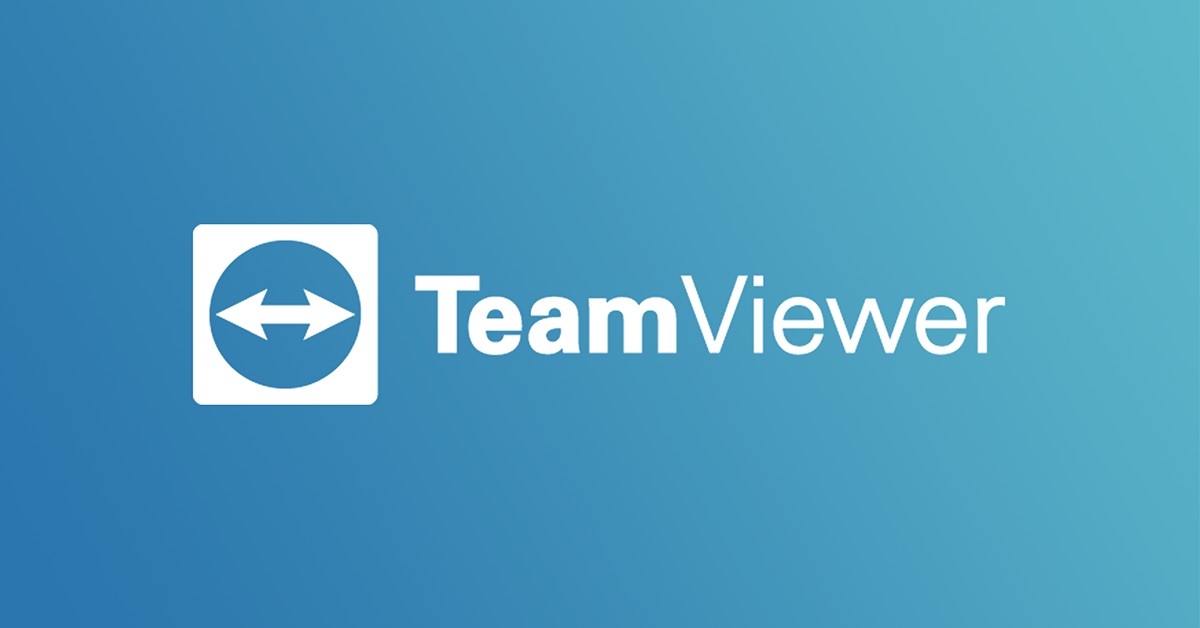
Hướng dẫn phân quyền cho teamviewer trên MAC (MacOS, Macbook, iMac)
- Giày converse giới thiệu Logo mới
- Tự học thiết kế đồ họa nên bắt đầu từ đâu
- Happy father's day · ngày của bố
- Khám phá các cách biến tấu Gradient cho ấn phẩm thăng hạng bất ngờ
- 7 công cụ resize ảnh online cực nhanh bạn không thể bỏ qua
- Chọn loại Ipad nào cho phù hợp với người học vẽ Digital Painting?
Sau đây là hướng dẫn cách để phân quyền cho teamviewer trên MAC (MacOS, Macbook, iMac)
Bước 1: Bật teamviewer, chọn vào nút tam giác màu vàng ở góc trên bên trái của phần mềm teamviewer

Bước 2: Chọn "Mở tuỳ chọn Ghi màn hình"

Bước 3: Ấn vào hình ổ khoá

Bước 4: Nhập mật khẩu máy của bạn

Bước 5: Check vào Teamviewer, bước này sẽ phân quyền cho phép Teamviewer được truyền tải hình ảnh màn hình của bạn sang đối tác Teamview

Bước 6: Chọn vào trợ năng

Bước 7: Check tiếp vào Teamviewer, vậy là xong, bạn có thể gửi mã cho đối tác Teamview của mình

Đánh giá bài viết
Bài viết cho bạn
Giày converse giới thiệu Logo mới
Tự học thiết kế đồ họa nên bắt đầu từ đâu
Happy father's day · ngày của bố
Khám phá các cách biến tấu Gradient cho ấn phẩm thăng hạng bất ngờ
7 công cụ resize ảnh online cực nhanh bạn không thể bỏ qua
Chọn loại Ipad nào cho phù hợp với người học vẽ Digital Painting?
 Việt Hùng
Việt Hùng

